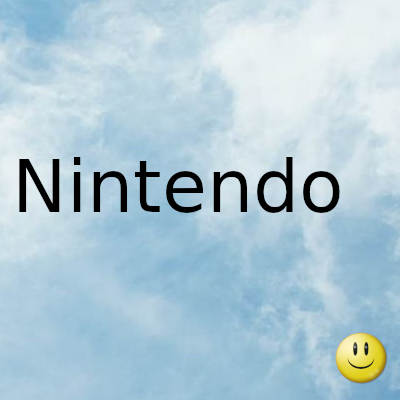
Para los jugadores, nuestras consolas son como extensiones de nosotros mismos. Con todas las horas que hemos dedicado a él, puede resultar extrañamente personal compartirlo con otras personas
Debido a esto, muchas personas han estado clamando por formas de mantener su privacidad en sus consolas, especialmente en Nintendo Switch.
Te mostramos cómo configurar una contraseña (o código PIN) en tu Nintendo Switch o Switch Lite.
¿Qué es un código de acceso de Nintendo Switch?
Para la mayoría de los usuarios, un código de acceso es más que suficiente para sus necesidades de privacidad. Al igual que en los teléfonos móviles, un código de acceso en su Nintendo Switch ayudará a evitar que otras personas abran ciertos juegos o software en su consola sin su consentimiento.
Desafortunadamente, todavía no hay una forma oficial de poner un código de acceso en un Switch. Sin embargo, existe una solución alternativa para agregar un código de acceso en su consola que quizás desee considerar.
Cómo habilitar el código de acceso en Nintendo Switch usando controles parentales
Si bien no es una función sencilla, es posible agregar códigos de acceso a su Nintendo Switch usando la aplicación Control parental. Para que este método funcione, empareja tu Switch con tu aplicación de control parental de Nintendo Switch .
Una vez que haya emparejado su Switch y la aplicación móvil, abra su aplicación y haga clic en Límite de tiempo de reproducción. A continuación, elija el período de tiempo que prefiera antes de que la consola se bloquee automáticamente. Luego, seleccione su nivel de restricción preferido al que otros usuarios pueden acceder incluso sin un código de acceso.
En la pantalla de inicio de la aplicación Parental Controls, seleccione Configuración> PIN . De forma predeterminada, Nintendo Switch te asignará un pin aleatorio de 4 dígitos. Sin embargo, puede cambiar este pin por algo más fácil de recordar, para su conveniencia.
Además, los controles parentales le permiten agregar hasta 8 dígitos para su código de acceso deseado. Para cambiar su contraseña de Switch, toque Cambiar PIN , escriba su PIN preferido y presione Guardar .
Luego, su Switch sincronizará automáticamente su contraseña cuando su consola se conecte. Si ya está conectado a Internet, una ventana emergente en la esquina superior izquierda de su Switch confirmará su nuevo PIN.
Cómo comprobar si funciona el cambio de contraseña
Para verificar si su contraseña funciona, deje que su Switch funcione hasta que alcance el límite de tiempo establecido. A continuación, intente abrir sus juegos u otro software que haya restringido. Si configuró correctamente su código de acceso de Control parental, aparecerá una ventana emergente que dice que no puede reproducir este software .
Para usar su Switch libremente nuevamente, seleccione el botón Time's Up en la parte superior de su pantalla.
Luego, use su palanca de control para ingresar su código de acceso como se muestra en la pantalla. Puede presionar el botón R para ver fácilmente si lo que está ingresando es correcto.
Una vez que haya agregado correctamente el código de acceso, aparecerá una ventana emergente que dice que los controles parentales se han desactivado temporalmente
Para verificar si pudo deshabilitar con éxito sus controles parentales, simplemente mire la parte superior de su pantalla y verifique si el botón Time's Up ahora muestra Off en su lugar. Se podrá acceder a todas las funciones restringidas hasta la próxima vez que su Switch salga del modo de suspensión.
Gracias por visitar este sitio, espero que te haya gustado y vuelvas proximamente, compartela en las redes sociales, gracias
Fecha actualizacion el 2021-10-03. Fecha publicacion el 2021-10-03. Categora: nintendo Autor: Oscar olg Mapa del sitio Fuente: betanews

